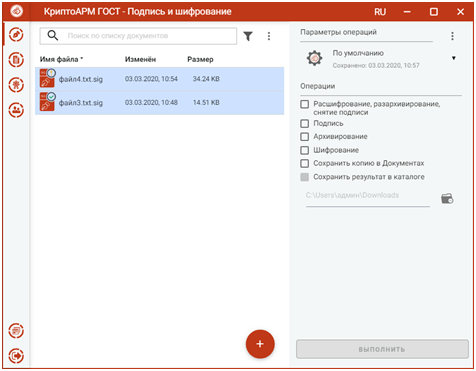Проверка электронной подписи
Для проверки подписи достаточно выбрать подписанные файлы – файлы с расширением .sig, которые содержат электронную подпись. Никаких дополнительных манипуляций при проверке подписи производить не нужно.
Результат проверки подписей отображается в виде общего сообщения и цветового индикатора на иконке для каждого файла: зеленый – подпись действительна; красный – подпись недействительна.
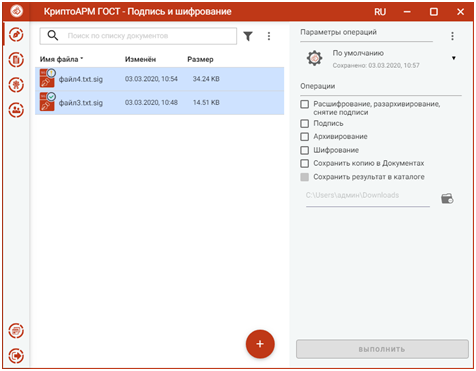
Если при проверке отделенной подписи, исходный файл не будет найден автоматически, то индикатор проверки будет оранжевого цвета. Для выбора исходного файла надо нажать иконку проверки подписи в меню файла. Откроется окно для его выбора.
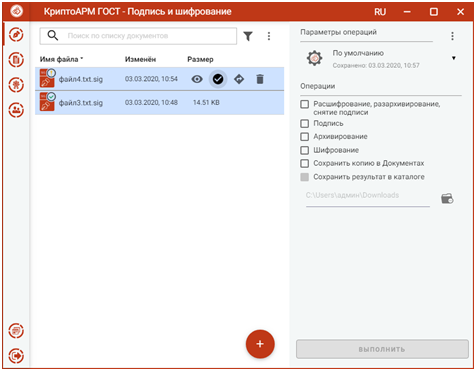
При выделении одного подписанного файла в правой области отображается информация о подписи.
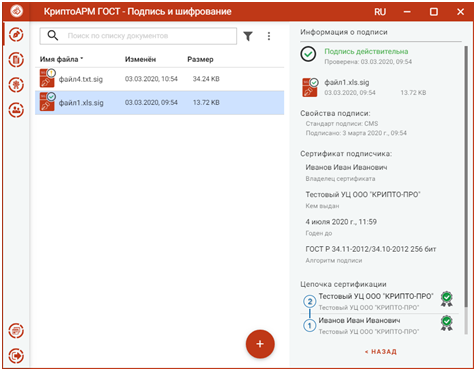
По кнопке Назад информация о подписи закрывается и происходит возврат к операциям.
Если документ подписан несколькими подписями (имеет соподписи), то для просмотра информации о подписи нужно в списке выбрать подписчика.
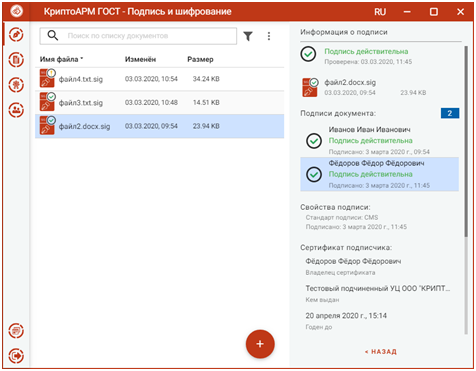
Если документ подписан подписью со штампом времени, то для просмотра параметров штампа нужно нажатием на иконку развернуть информацию и выбрать в выпадающем списке тип штампа времени.
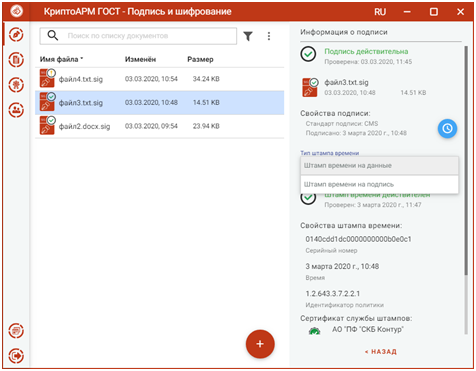
Если документ подписан усовершенствованной подписью, то для просмотра сведений о штампах времени в усовершенствованной подписи, нужно нажатием на иконку развернуть информацию и выбрать в выпадающем списке тип штампа времени.
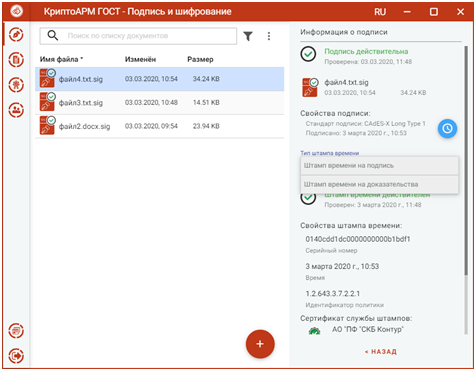
Информация об OCSP ответе усовершенствованной подписи представлена на рисунке ниже:
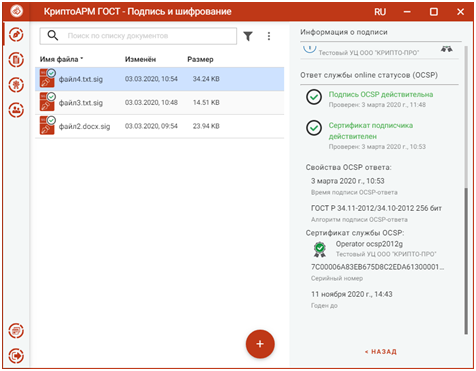
Как проверить электронную подпись?
С помощью программы «КриптоАРМ» вы можете проверить корректность электронной подписи отдельного файла или папки файлов (при этом будет проверена подпись каждого файла, входящего в указанную папку. Выходные файлы автоматически сохраняются в папку с исходными данными).
Проверить корректность электронной подписи вы можете через:
Выберите пункт меню Проверить подпись. Далее следуйте указаниям Помощника проверки электронной подписи:
1. На первом шаге для упрощения работы вы можете выбрать в списке одну из уже установленных настроек. Если вы хотите в дальнейшем использовать выбранную настройку по умолчанию, поставьте флаг в пункте Использовать настройку по умолчанию.

2. Выберите файл или папку файлов, подписанных ЭП, корректность которых необходимо проверить (кнопки Добавить папку и Добавить файл).
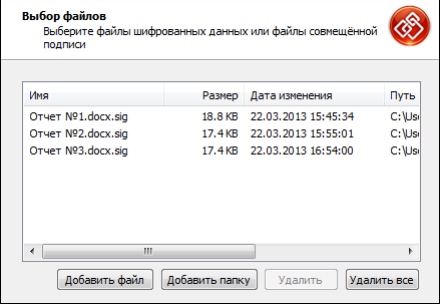
3. После сбора данных для снятия и проверки подписи возникнет окно с информацией о статусе операции и об используемых параметрах. Для продолжения операции нажмите на кнопку Готово. Если в файле подписи содержится одна подпись (нет дополнительных и/ или заверяющих), то проверяется корректность ЭП и действительность сертификата отправителя. Если в файле ЭП содержится более одной подписи, то проверяется корректность каждой подписи в коллекции.
4. Откроется окно Результат выполнения операции, в котором отобразится статус операции. Если одна или несколько подписей не действительны, это будет отражено в статусе. Чтобы просмотреть детальную информацию о результатах проверки подписи и используемых параметрах: имя исходного файла, имя выходного файла, статус завершения операции, длительность выполнения операции, нажмите на кнопку Детали.

5. Если вы хотите просмотреть информацию о проверяемой ЭП и сертификате подписчика, выделите необходимую запись в списке окна Результат выполнения операции и нажмите на кнопку Менеджер сообщения. Откроется окно Управление подписанными данными.

Вы можете просмотреть исходный файл и сохранить его по указанному пути (кнопки Просмотреть и Сохранить напротив поля Открытые данные).
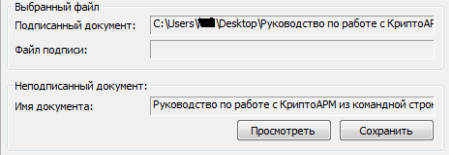
В случае, если просматриваемый документ является документом Microsoft Word или Microsoft Excel, и на компьютере установлен пакет Microsoft Office, можно настроить добавление информации о подписи в конец документа (в случае с Microsoft Excel на отдельный лист). Включить добавление информации о подписи можно в выбранной по умолчанию настройке на странице общих настроек профиля.
Отчет о проверке подписи можно просмотреть, выбрав запись в поле Дерево подписей и нажав на кнопку Просмотреть. Откроется окно с информацией о подписи, сертификате и его статусе.
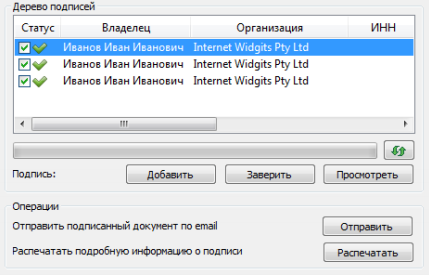
С помощью программы «КриптоАРМ» вы можете не только подписать, но и проверить электронную подпись. Время сейчас смутное, сами понимаете. А если серьезно, то программа непростая и самостоятельно сложно освоить все ее возможности. Поэтому мы и предлагаем вам помощь, чтобы вместе, пошагово пройти весь алгоритм работы с каждой функцией.
Итак, запускаем программу «КриптоАРМ» и открываем вкладку Файл. Вы можете проверить электронную подпись одного файла или сразу целой папки. Это существенно экономит время, если у вас в наличии внушительный пакет электронных документов. Вне зависимости от видов и типов подписи процесс почти всегда идет одинаково.
Правда, на одну деталь стоит обратить особое внимание!
- Если у вас совмещенная подпись, то надо сначала снять ее и сохранить подписанные данные в отдельный файл. Только после этого можно выполнить проверку корректности подписи. Для данной операции нужно Снять и проверить подпись.
- С отделенной подписью достаточно сразу выбрать Проверить подпись.
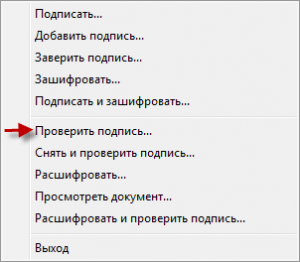
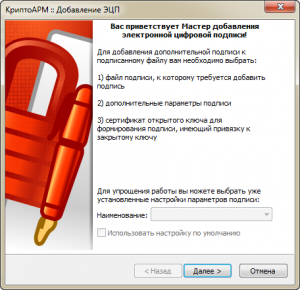
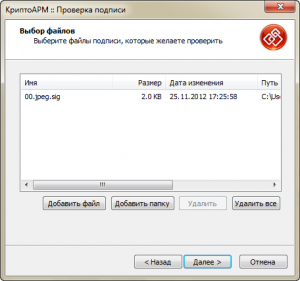
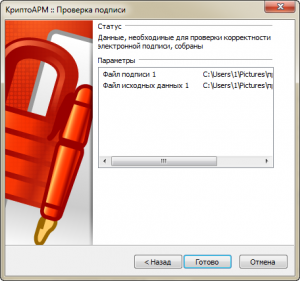
Программа «умеет» проверять каждую электронную подпись в отдельности, если их несколько.
Хотите узнать о программе «КриптоАРМ» больше? Специалисты компании «Цифровые Технологии» абсолютно бесплатно расскажут вам о тонкостях работы с программой и продемонстрируют возможности, которые предоставляет «КриптоАРМ». Ознакомиться с темами ближайших вебинаров и подать заявку на участие можно здесь.
Кстати! Вы можете абсолютно бесплатно проверять электронную подпись, созданную с помощью сертифицированного криптопровайдера «КриптоПро CSP». Если на каком-нибудь государственном сайте или электронной торговой площадке выкладываются электронные документы, подписанные квалифицированной электронной подписью, воспользуйтесь для проверки бесплатной программой «КриптоАРМ Старт». Удачи!
Проверка ЭЦП — процедура, которая может быть осуществлена через онлайн-сервисы или же с использованием интерфейсов программ, которые инсталлируются на ПК. В чем заключается специфика применения этих способов удостоверения подлинности ЭЦП, вы узнаете далее.
- Какие есть средства для проверки заверенных цифровой подписью файлов
- Как проверить подписанный электронно документ онлайн
- Проверка электронной подписи и сертификата ключа на сайте «Госуслуги»
- Как установить и задействовать криптопрограмму на ПК
- Итоги
- Какую подпись можно проверить самостоятельно
- Как проверить электронную подпись
- Применение онлайн-сервисов для проверки ЭЦП
- Проверка подписи с помощью плагинов для Word, Excel и PDF
- Причины возникновения ошибок
- Зачем проверять подлинность электронного документа
- Какими средствами можно проверить электронную подпись
- Проверка действительности ЭЦП плагинами
- Проверка ЭЦП с помощью онлайн-сервисов
- Проверка ЭЦП на портале Госуслуг
- Портал Госуслуг
- Контур. Крипто
- КриптоПро DSS
Какие есть средства для проверки заверенных цифровой подписью файлов
Осуществлять проверку подлинности ЭЦП можно разными способами. В числе самых распространенных:
- проверка ЭЦП через онлайн-сервисы (например, те, что доступны на сайте «Госуслуги»);
- проверка ЭЦП через криптопрограммы, установленные на ПК.
Рассмотрим соответствующие механизмы проверки ЭЦП онлайн и на ПК подробнее.
Как проверить подписанный электронно документ онлайн
Основное преимущество онлайн-сервисов проверки ЭЦП — доступность с любого устройства, на котором есть браузер (ПК, мобильный девайс).
Общий для большинства соответствующих онлайн-сервисов механизм проверки ЭЦП предполагает:
1. Загрузку веб-страницы, на которой будет осуществляться проверка электронной подписи онлайн.
Это может быть, к примеру, страница на сайте удостоверяющего центра, выдавшего электронную подпись, посредством которой заверен проверяемый документ.
См. также «Как получить бесплатную электронную подпись в ФНС».
2. Загрузка через специальные онлайн-формы файлов, которые могут быть представлены:
- проверяемым документом с прикрепленной ЭЦП;
- проверяемым документом отдельно от ЭЦП, после — файла ЭЦП.
3. Ожидание результата проверки подлинности электронной подписи.
ВНИМАНИЕ! С 2022 года квалифицированные ЭЦП от имени компании можно оформить бесплатно, но только в ФНС. На новый порядок можно перейти досрочно с 01.07.2021. Параллельно до конца 2021 года действует прежний порядок выдачи подписей юрлицам в коммерческих удостоверяющих центрах (но только в тех, которые прошли аккредитацию в 2021 году). ЭЦП, полученные в аккредитованных центрах действительны до окончания срока действия. Квалифицированные сертификаты удостоверяющих центров, не прошедших аккредитацию в 2021 году, действительны до 31.12.2021 (если аккредитация или срок действия сертификата не кончились раньше). С 1 июля 2021 г. такие удостоверяющие центры не могут выдавать сертификаты ключа проверки.
Подробнее о новшествах, действующих с июля 2021 года, рассказали эксперты КонсультантПлюс. Если у вас нет доступа к системе К+, получите пробный демо-доступ бесплатно.
Рассмотрим то, как удостоверяется подлинность ЭЦП в режиме онлайн на примере портала «Госуслуги».
Проверка электронной подписи и сертификата ключа на сайте «Госуслуги»
Для того чтобы проверить электронную подпись на Госуслугах, нужно:
1. Зайти на веб-страницу по адресу: https://www.gosuslugi.ru/pgu/eds.
2. Выбрать формат проверяемой электронной подписи из 3 вариантов:
То, в каком конкретно формате использована ЭЦП для проверяемого файла, следует уточнить у его отправителя. Условимся, что файл представлен в формате PKCS#7 при отсоединенной ЭЦП.
3. Осуществить действия, необходимые для проверки электронной подписи в используемом формате, используя веб-форму. В нашем случае (когда ЭЦП формируется отдельным файлом) нужно:
- сначала загрузить проверяемый файл;
- после — загрузить файл электронной подписи для него.
4. Ввести защитный код и нажать «Проверить».
5. Дождаться результата проверки.
В случае если осуществляемая на Госуслугах проверка подлинности ЭЦП будет успешной, то на экране появится сообщение: «Подлинность документа подтверждена». Кроме того, на экране будут отражены:
- статус сертификата ЭЦП;
- сведения о владельце подписи;
- сведения об удостоверяющем центре, который выдал подпись;
- срок действия подписи.
Как установить и задействовать криптопрограмму на ПК
Проверить электронную подпись можно и с помощью криптопрограмм, инсталлируемых на ПК. Стоит отметить, что соответствующий тип ПО для проверки ЭЦП так или иначе использует онлайн-каналы, то есть доступ к интернету у пользователя должен быть. Во многих случаях удостоверяющие центры предоставляют пользователям возможность задействовать как онлайн-интерфейсы, так и криптопрограммы для одной и той же цели — проверки ЭЦП.
Но рассматриваемый способ имеет ряд преимуществ по сравнению с онлайн-схемой в чистом виде. А именно:
- возможность проверять файлы через «Проводник», используя контекстные меню, групповое выделение;
- задействование во многих случаях более надежного канала передачи данных (файлы, передаваемые через браузер, могут быть с высокой вероятностью перехвачены вирусом);
- во многих случаях более высокая отказоустойчивость интерфейсов (доступ на сайт может быть по каким-либо причинам осложнен, например в случае обновления скриптов на веб-страницах).
Собственно, для того чтобы задействовать в целях проверки подписи ЭЦП криптопрограмму, нужно получить ее дистрибутив в удостоверяющем центре, выдавшем подпись, которой заверен проверяемый документ, а затем установить программу на ПК. Данный дистрибутив может прислать по просьбе проверяющего лица и человек, подписавший документ и приславший его на проверку.
Наличия собственной ЭЦП и сертификата к ней, оформленных в соответствующем удостоверяющем центре, у проверяющего лица может не потребоваться, поскольку в данном случае проверка файлов будет осуществляться с задействованием открытого ключа.
Многие криптопрограммы после инсталляции оказываются способными автоматически распознавать файлы электронных подписей, размещенные на дисках компьютера (как правило, данные файлы имеют расширение .SIG). В этом случае всё, что нужно пользователю для практического задействования ПО для проверки цифровой подписи, — открыть папку с проверяемым файлом, а затем щелкнуть на нужном файле двумя кликами, а криптопрограмма сама откроет нужные интерфейсы для проверки ЭЦП.
Итоги
Проверка документов, подписанных с помощью ЭЦП, может осуществляться с применением онлайн-сервисов или же дистрибутивов криптопрограмм, устанавливаемых на ПК. Инструменты первого типа могут быть предпочтительнее с точки зрения универсальности, вторые — иметь преимущества в аспекте безопасности передачи данных, отказоустойчивости интерфейсов, удобства работы с файлами.
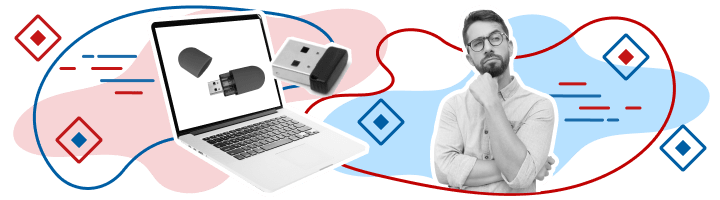
Из нашей статьи вы узнаете:
Цифровые документы заверяются электронной подписью (ЭП, ЭЦП). Чтобы убедиться в том, что электронный документ юридически значимый, пользователю требуется проверить ЭЦП на её подлинность.
В статье подробно расскажем, как проверить ЭЦП различными способами.
Какую подпись можно проверить самостоятельно
Проверка ЭЦП необходима в ситуациях, когда цифровые документы заверяются электронной подписью вне рамок информационных систем электронного документооборота (ЭДО). Например, в таких случаях как:
- получение работодателем трудового договора от физического лица;
- заключение сделки между контрагентами с использованием электронной почты;
- проверка банком подписи налогового инспектора электронной выписки из ЕГРЮЛ.
Проверке подлежат подписи, которые имеют закрытый и открытый ключ. Закрытый ключ создаёт подпись, а открытый — проверяет. К ним относят:
- усиленную неквалифицированную электронную подпись (НЭП) — для юридической силы подписи между контрагентами составляется дополнительное соглашение;
- усиленную квалифицированную электронную подпись (КЭП) — юридическая сила закреплена на законодательном уровне, дополнительные соглашения не требуются.
В свою очередь, КЭП делятся на присоединённые и отсоединённые. Присоединённые формируются сразу в подписанном документе, а отсоединённые — в отдельном файле расширения .sig. Во втором случае проверке подлежат оба документа: файл, содержащий электронную подпись и заверенный документ.
Успешная проверка электронной подписи доказывает, что документ подписан именно владельцем ЭЦП. А также, что подпись создана для этого файла, и изменения в него после заверения не вносились. Проверка сертификата ключа подписи подтверждает, что у ЭЦП не закончился срок действия.
УЦ «Калуга Астрал» входит в перечень аккредитованных удостоверяющих центров и имеет все необходимые лицензии для выпуска электронных подписей для физлиц и работников ЮЛ — «Астрал-ЭТ» и «1С-ЭТП». Данные ЭЦП позволяют сдавать отчётность и участвовать в торгах.
Как проверить электронную подпись
Далее расскажем, какими способами проверить электронную подпись. Подлинность КЭП и НЭП можно посмотреть через специальные сервисы или плагины для Word, Excel и PDF.
Применение онлайн-сервисов для проверки ЭЦП
На главной странице сервиса содержится предупреждение для пользователей о несоответствии электронных подписей. В тексте сообщается о том, что если подпись получена в не аккредитованном УЦ, то с 1 сентября 2023 года ей нельзя подписывать документы, отправлять электронную отчётность в госорганы и принимать участие в электронных торгах.
После проверки электронной подписи в сервисе от «Калуга Астрал» можно узнать, когда была выдана ЭЦП и до какого срока она действует, КЭП это или НЭП и в каком УЦ она была выпущена.
Важно! С помощью сервиса «Калуга Астрал» можно проверить только личный сертификат электронной подписи. Другие электронные подписи в заверенном документе проверить через сервис нельзя.
Если у пользователя возникнут сложности при проверке электронной подписи или понадобится консультация, можно оставить свои контакты для связи со специалистом.
Чтобы проверить электронную подпись через сервис «Калуга Астрал» понадобится:

Компания «Калуга Астрал» является аккредитованным удостоверяющим центром. Аккредитация получена 20 июля 2021 года по итогам заседания Правительственной комиссии, в соответствии с изменениями в Федеральном законе «Об электронной подписи».
Чтобы проверить электронную подпись на портале Госуслуги, потребуется выполнить следующие шаги:


Данный метод проверки подходит для отсоединённых электронных подписей в формате файла pkcs#7 электронного документа. Сертификат и документы с иным форматом можно проверить по ссылке https://www.gosuslugi.ru/pgu/eds. Сервис проверяет КЭП и НЭП.

Через сервис КриптоПро можно проверить подписанный документ и сертификат электронной подписи. Загрузить можно КЭП и НЭП.
Для проверки документа с электронной подписью необходимо:



Чтобы проверить сертификат электронной подписи, нужно воспользоваться соответствующей вкладкой «Проверка сертификата» на главном экране. Достаточно загрузить файл подписи. Действия аналогичны вышеописанным.
Проверка подписи с помощью плагинов для Word, Excel и PDF
Чтобы проверить подпись в документе Word или Excel, нужно:
При успешной проверке в сообщении будет указана информация о владельце подписи и действительности сертификата. Если сертификат недействителен или в документ после подписания вносили изменения, появится сообщение о том, что документ содержит недействительную подпись.
PDF.
Отдельный плагин есть и для продуктов Adobe — это КриптоПро PDF. Для проверки подписи им можно пользоваться бесплатно. Кроме плагина, также потребуется криптопровайдер КриптоПро CSP. Чтобы проверить подпись для документа PDF, необходимо:
- Открыть документ, для которого была создана подпись.
- Нажать кнопку Signatures (Подписи) в панели слева.
- Выбрать электронную подпись, которую следует проверить, и нажать правую кнопку мыши.
- В открывшемся контекстном меню выбрать пункт Validate Signature (Проверить подпись).
Программа проверит подпись и откроет окно с результатом проверки подписи.
Причины возникновения ошибок
При контроле достоверности могут возникнуть ошибки в ЭЦП. Чаще всего они связаны со следующими причинами:
- отправитель подкорректировал содержание документа после простановки ЭЦП. В этом случае подпись автоматически становится недействительной, и необходимо её повторное проставление;
- сертификат установлен некорректно либо повреждён. Решит проблему тестирование и, при необходимости, переустановка;
- период действия сертификата истёк либо он отозван. Выходом будет обращение в УЦ для перевыпуска.
Проверить работоспособность ЭЦП можно с КриптоПРО CSP. Для этого зайдите в приложение и выполните следующие действия:
- зайдите во вкладку «Сервис»;
- подключите токен;
- кликните на пункт меню «Протестировать контейнер закрытого ключа»;
- выберите нужный контейнер для проверки.
После завершения процедуры появится отчёт с указанием типов ошибок. Их можно скопировать и отправить в службу технической поддержки удостоверяющего центра.
Юридическую силу документа обеспечивает электронная подпись. Чтобы убедиться в юридической силе электронного документа, необходимо проверить действительность электронной подписи, которой его подписали. Расскажем, как это сделать.
Зачем проверять подлинность электронного документа
Проверка нужна при получении любого документа, подписанного ЭЦП, для защиты от мошенников и недобросовестных контрагентов. Например, при получении договора от контрагента, заявки от участника аукциона или тендера, перед проведением платёжного поручения в банке.
Действительный сертификат электронной подписи позволяет:
- идентифицировать лицо, подписавшее документ;
- подтвердить подлинность документа;
- убедиться в том, что документ подписали не случайно;
- призвать к ответственности лицо, подписавшее документ, в случае отказа выполнять обязательства;
- убедиться в том, что у ЭЦП не закончился срок действия.
Действительной электронной подписью считается та, что одновременно отвечает трём требованиям:
- сформирована с применением сертификата, срок действия которого не истёк на момент оформления документа;
- поставлена непосредственно владельцем сертификата и его личность можно определить;
- сформирована непосредственно для данного документа, и он после этого не редактировался.
Важно поддерживать подлинность документов, которые нужно хранить в течение установленного законам срока. Для этого необходимо следить за своевременным перевыпуском сертификата электронной подписи, которой подписан электронный документ.
Какими средствами можно проверить электронную подпись
Установить подлинность ЭП можно несколькими способами:
- С помощью специальных плагинов для Word, Excel, PDF.
- На сайте Госуслуг. Самым простым способом определения подлинности ЭП является проверка её сертификата. Для этого надо загрузить его электронную версию в специальную форму на сайте.
- Используя интернет-сервисы различных удостоверяющих центров.
Проверка действительности ЭЦП плагинами
Для контроля достоверности ЭЦП компания КриптоПро предлагает два плагина. Один бесплатный и служит для проверки PDF-файлов, а второй платный и предназначен для контроля юридической правомочности документов в форматах офисного ПО Word, Excel. Проверка в последнем случае требует дополнительного наличия программы КриптоПро CSP.
В случае успешного прохождения проверки плагин покажет сообщение с указанием данных о сертификате и его владельце. В противном случае появится информация о недействительности ЭЦП.
Проверка ЭЦП с помощью онлайн-сервисов
Существует множество онлайн-сервисов, чтобы проверять цифровые подписи и сертификаты любого типа вне пределов систем электронного документооборота. Часто их создают удостоверяющие центры, электронные торговые площадки или разработчики криптопровайдеров.
Например, такие сервисы есть у ЭТП Росэлторг, на официальном сайте ЕИС, в УЦ Росреестра и у КриптоПро — сервис КриптоПро DSS.
Проверка ЭЦП на портале Госуслуг
На сайте Госуслуг есть раздел для проверки действительности электронной подписи. Для этого достаточно загрузить нужный файл в систему, ввести защитную капчу и нажать «Проверить». Если ЭЦП расположена в отдельном файле, то дополнительно нужно на портал загрузить и её.
Результат проверки подписи будет представлен на отдельной странице — показан статус сертификата подписи, кто владелец подписи и в каком удостоверяющем центре она была выдана, а также её срок действия.
Если электронная подпись, которой подписан документ, успешно проходит проверку, то документ имеет юридическую силу.
«Калуга Астрал» предлагает два вида электронных подписей для физических лиц — «Астрал-ЭТ» и «1С-ЭТП». Они подходят для торгов, внутреннего и внешнего ЭДО и для работы на федеральных порталах. Мы обеспечиваем оперативный выпуск и безбумажное продление сертификата, чтобы ваши электронные документы сохраняли свою юридическую силу. Также наши специалисты помогут руководителям организаций и ИП получить электронную подпись в УЦ ФНС «под ключ».
Проверка подписи важна, так как позволяет убедиться в правильности подписи и, соответственно, ее юридической значимости.
Самый простой вариант – воспользоваться одним из специальных онлайн сервисов. Их преимущества – мобильность и доступность: для проверки нужны только браузер и интернет, а документы можно проверить даже со смартфона.
Портал Госуслуг
Это, наверное, самый популярный сервис. В нем можно проверить файлы как с отсоединенной подписью, так и с присоединенной. Есть возможность проверить отсоединенную подпись по значению хэш-функции.
Особенность проверки на Госуслугах – это то, что сайт проверяет подлинность документов, подписанных исключительно квалифицированными сертификатами. В случаях, когда сертификат подписи выдан неаккредитованным в Минкомсвязи удостоверяющим центром, подпись проверить будет невозможно.
Результат проверки отображается на отдельной странице. Мы можем увидеть общий статус проверки, статус сертфиката подписи, кому, кем и когда он был выдан.
Контур. Крипто
Контур.Крипто от компании СКБ «Контур» дает возможность, помимо проверки электронной подписи, еще и подписать, зашифровать и расшифровать любой документ.
Все что нужно – это иметь сертификат выданный в УЦ «Контур» либо в любом другом аккредитованном удостоверяющем центре.
КриптоПро DSS
Онлайн сервис проверки электронной подписи, разработан компанией «КРИПТО-ПРО» . Называется КриптоПро DSS.
В нем есть возможность проверки присоединенной и отсоединенной подписи формата CMS, есть поддержка других форматов подписанных данных: а именно, проверка подписи в документах PDF, Word и Excel. И еще можно проверить подпись в XML документах – XMLDsig.
Вот такие сервисы могут быть полезны, когда нужно быстро проверить подпись.
Если вы хотите иметь возможность проверить любую подпись на своем рабочем месте, можно установить две программы: КриптоПро CSP и КриптоАРМ, и проверять подписи на документах. Обе программы не требуют покупки лицензии для проверки электронной подписи, эта функциональность у них является бесплатной.